CentOS 7 서버 디스크를 이미지화하는 실무 가이드
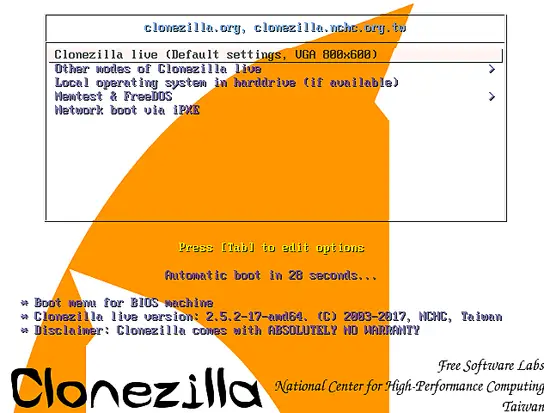
Clonezilla를 이용해 CentOS 7 서버(예: DHCP/DNS 서버)의 전체 디스크를 이미지화하고 네트워크 공유에 암호화된 형태로 저장하는 방법을 단계별로 설명합니다. 부팅 가능한 미디어 준비, 네트워크 공유 마운트, 디스크 선택, 이미지 암호화 및 검증까지 포함된 실무용 체크리스트와 복원 고려사항을 제공합니다. 암호 분실 시 데이터 복구가 불가능하므로 패스프레이즈 보관이 중요합니다.
이 문서는 Clonezilla를 사용해 CentOS 7 기반의 프로덕션 서버(예: DHCP/DNS 서버)의 물리적 또는 가상 디스크 전체를 이미지로 저장하는 절차를 한국어로 자세히 정리한 것입니다. 단계별 스크린샷 위치는 원본 파일 경로를 그대로 유지하며, 각 이미지의 ALT 텍스트는 한국어로 설명합니다. 본 가이드는 스냅샷, 증분 백업이 아닌 전체 디스크 복제(이미지) 방식에 중점을 둡니다.
요약: Clonezilla는 partclone 기반의 오픈소스 디스크/파티션 이미징 도구로, 디스크에서 디스크로 직접 복제하거나 디스크/파티션 이미지를 네트워크 또는 로컬 저장소에 저장할 수 있습니다. eCryptfs를 이용해 이미지를 암호화할 수 있으며, 복원 시 동일한 패스프레이즈가 필요합니다.
요구사항
- 최신 Clonezilla 라이브 ISO (다운로드: http://clonezilla.org/downloads.php )
- 부팅 가능한 CD/DVD 또는 USB(UEFI 지원 권장)
- 이미지 저장용 네트워크 공유(SMB/CIFS, NFS) 또는 로컬 디스크
- 관리 권한(서버 전원/부팅 제어 가능)과 적절한 다운타임 계획
- 이미지 암호화를 위한 안전한 패스프레이즈 관리(분실 시 복구 불가)
주의사항(핵심)
- Clonezilla는 기본적으로 증분 백업을 지원하지 않습니다(가능하지만 복잡함).
- 운영 중인 프로덕션 서버를 이미지화하려면 서비스 일시 중지 또는 서비스 마이그레이션이 필요합니다.
- 복원용 대상 디스크는 원본 디스크 크기 이상이어야 합니다(또는 파티션 재조정 옵션 사용).
중요 용어 한 줄 요약
- 이미지(image): 디스크나 파티션의 블록 단위 복제본
- eCryptfs: 사용자가 선택한 패스프레이즈로 이미지 내용을 암호화하는 리눅스 기반 파일시스템 레이어
- device-image: Clonezilla의 이미지 저장 모드(디스크/파티션 -> 파일)
섹션 구성 안내
- 준비 단계: 미디어 생성, 부팅, 네트워크 설정
- 이미지 생성 단계(세부 스텝, 스크린샷 포함)
- 검증 및 마무리
- 복원 시나리오와 주의점
- 대안과 확장 방안
- 운영자용 체크리스트, SOP 및 테스트 케이스
준비 단계: 부팅 미디어 생성 및 부팅
Clonezilla ISO를 다운로드하고 부팅 가능한 미디어를 만듭니다. USB 생성은 ‘Rufus’ 또는 pendrivelinux 도구를 사용하면 편리합니다. UEFI에서 부팅하려면 UEFI 호환 모드로 제작하세요. (PXE 부팅도 가능하지만 본문에서는 다루지 않습니다.)
부팅 장치 우선순위를 설정하려면 서버/VM의 BIOS/UEFI로 진입합니다(일반 키: F11, F12, ESC, DEL 등 하드웨어별 상이). 부팅 가능한 CD/DVD 또는 USB를 삽입하고 Clonezilla로 부팅합니다.
Clonezilla 첫 화면에서 ‘Clonezilla live’를 선택하고 진행합니다.
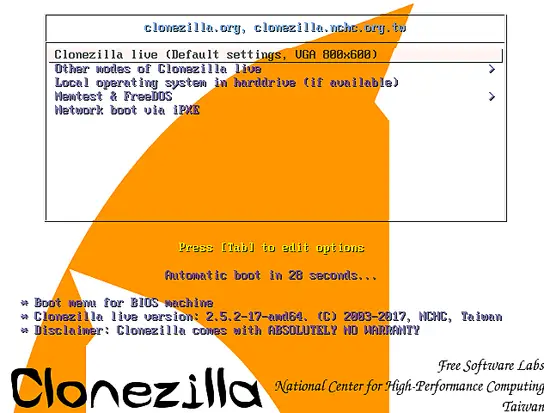
ALT: Clonezilla 부트 메뉴 화면, ‘Clonezilla live’ 옵션 강조
참고: 물리 서버의 경우에는 KVM/IPMI 콘솔에서 원격으로 ISO를 마운트한 뒤 재부팅하는 방식이 편리합니다.
Clonezilla 라이브 환경 설정(언어, 키보드, 시작)
- 시스템이 RAM으로 로드되는 동안 기다린 후 언어를 선택합니다.
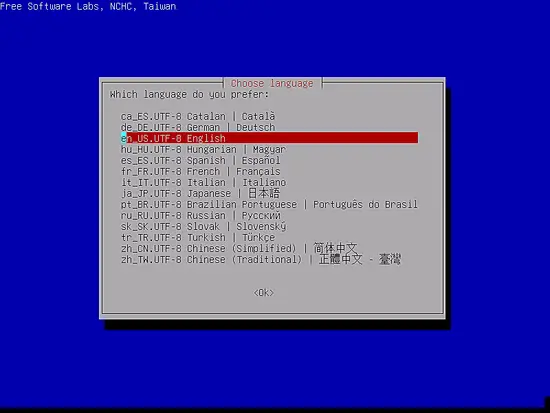
ALT: Clonezilla 언어 선택 화면, 화살표로 항목 이동 가능
- 키보드 맵은 ‘Don’t touch keymap’을 선택해 기본값을 사용하거나 필요한 레이아웃을 선택합니다.
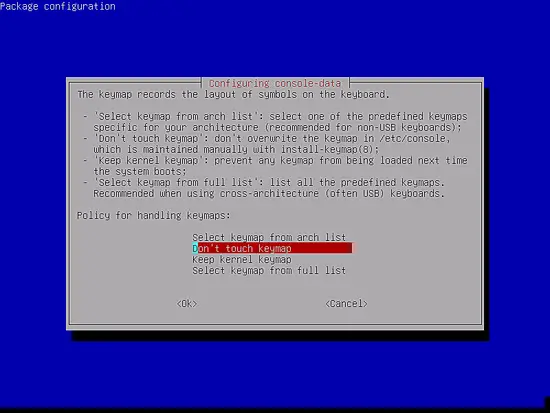
ALT: 키보드 키맵 설정 화면, 기본 맵 유지 옵션 표시
- ‘Start Clonezilla’를 선택해 본 작업을 시작합니다.
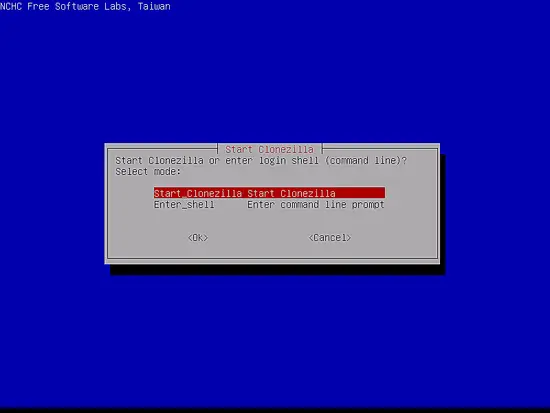
ALT: Clonezilla 시작 옵션 화면
이미지 저장 방식과 대상 선택
- ‘device-image’ 모드를 선택합니다(디스크/파티션을 이미지 파일로 저장).
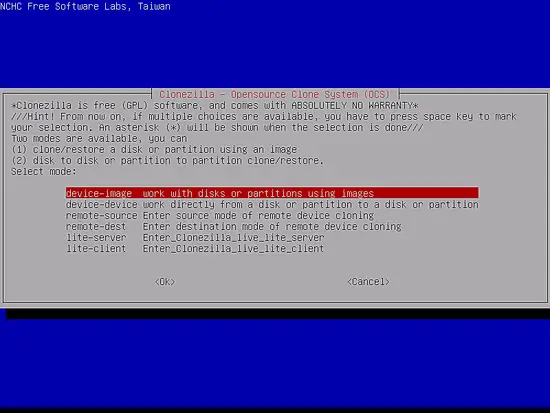
ALT: device-image 옵션이 선택된 화면
- 이미지 저장 대상을 네트워크 공유로 설정할 수 있습니다. 이 가이드에서는 SMB/CIFS를 통한 네트워크 저장소를 예로 사용합니다. ‘samba_server’ 옵션을 선택하세요.
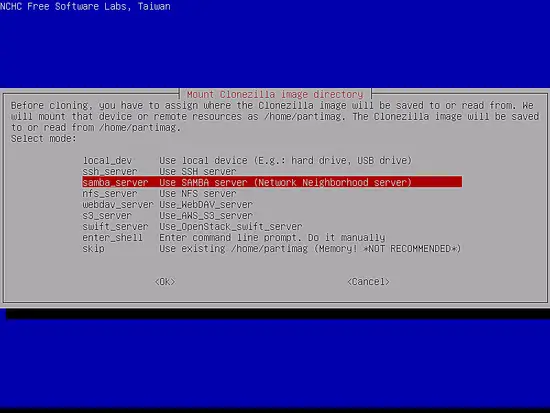
ALT: 저장 대상 선택 화면, samba_server 옵션 강조
네트워크 설정: DHCP 또는 고정 IP
- 네트워크 구성은 DHCP를 사용하거나 수동으로 IP를 지정할 수 있습니다. 물리 NIC가 여러 개일 경우, 실제로 네트워크에 연결된 인터페이스를 선택해야 합니다.
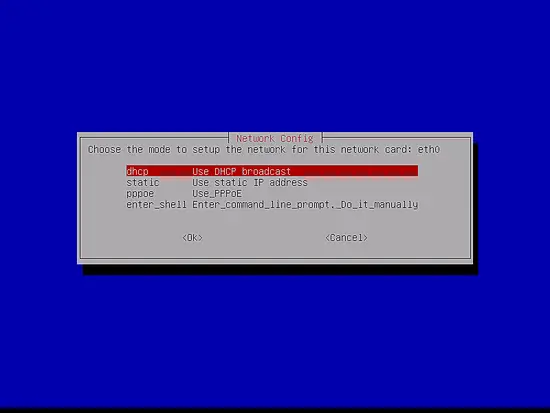
ALT: 네트워크 구성에서 DHCP 선택 화면
- Samba 서버의 IP 주소 또는 FQDN을 입력합니다.
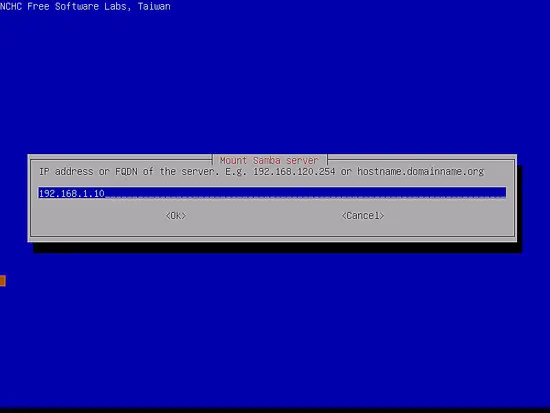
ALT: Samba 서버의 IP 또는 호스트명을 입력하는 화면
- 도메인 필드는 사내 도메인(Realm)이 없는 경우 빈칸으로 두고 진행합니다.
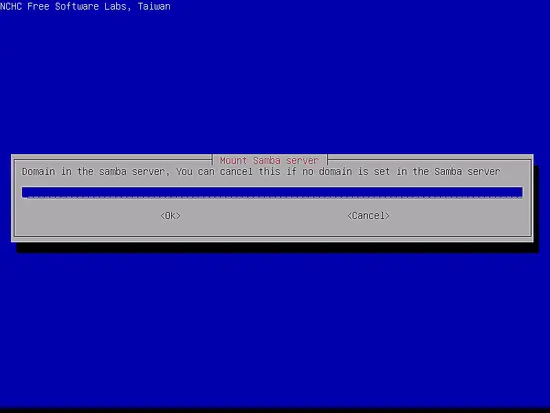
ALT: Samba 도메인 입력 화면, 비워두는 예시
- Samba 인증에 사용할 계정명을 입력합니다(쓰기 권한 필요).

ALT: Samba 서버 접속에 사용할 사용자명 입력 화면
- 저장소에서 이미지를 저장할 절대 경로를 지정합니다. 이 위치에 이미지를 쌓아두게 됩니다.
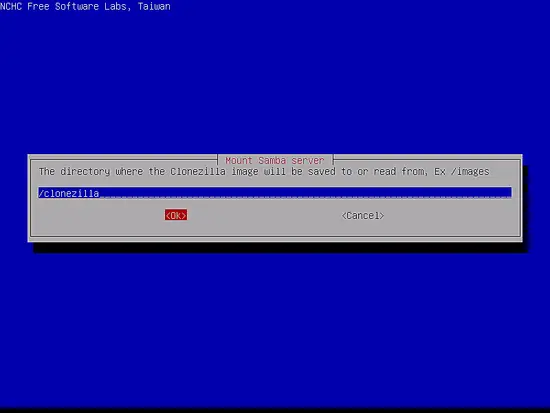
ALT: Samba 공유 내 저장 경로 입력 화면
- Samba 프로토콜 버전을 선택합니다. 최신 환경이면 최신 버전(예: 3.x)을 선택하세요. 오래된 SMB 서버라면 1.0을 선택해야 할 수 있습니다.
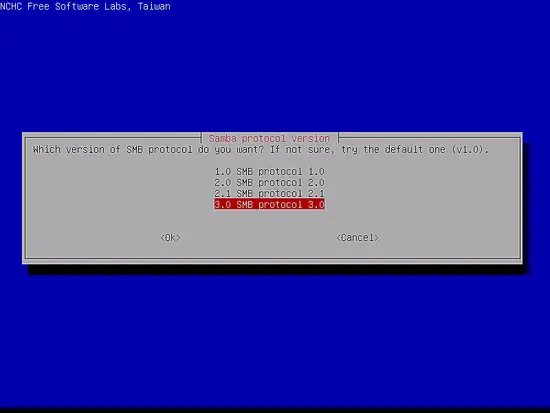
ALT: SMB 프로토콜 버전 선택 화면
- 보안 모드는 ‘auto Use system default security mode’를 사용하는 것이 일반적입니다.
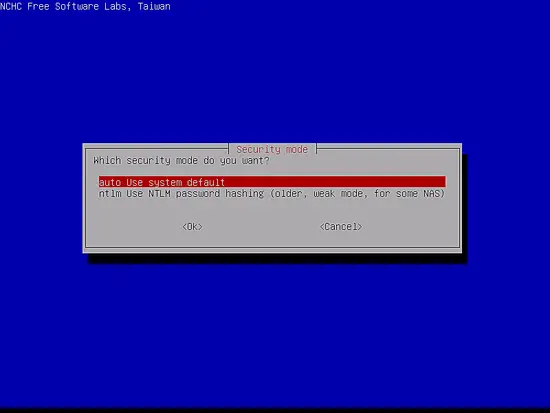
ALT: SMB 보안 모드 선택 화면, 시스템 기본값 사용 권장
- Samba 공유 마운트를 위해 계정의 비밀번호를 입력합니다.
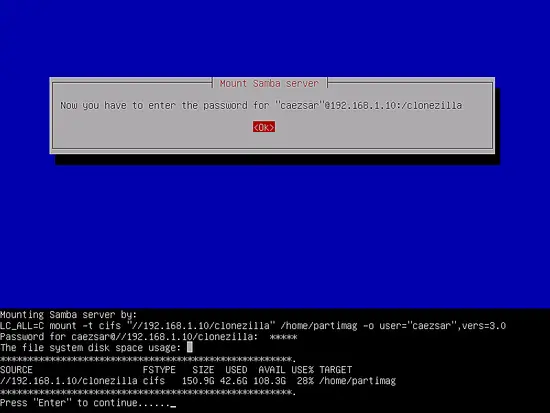
ALT: Samba 계정 비밀번호 입력 화면
이미지 생성 옵션 선택
- 초보자라면 ‘Beginner mode’를 선택합니다. Expert 모드에서는 파티션 재조정(–k1, –r 옵션) 등 고급 기능을 제공합니다. 원본 디스크보다 작은 타깃으로 복원하려면 이러한 옵션이 필요하지만, 사용법을 모르면 데이터 손실 위험이 있으므로 주의하세요.
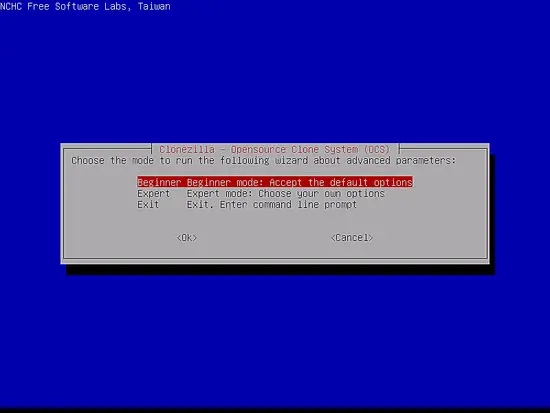
ALT: 초보자 모드 선택 화면
- 디스크 단위 이미지를 만들려면 ‘savedisk’ 옵션을 선택합니다. (파티션 단위 저장은 ‘saveparts’)
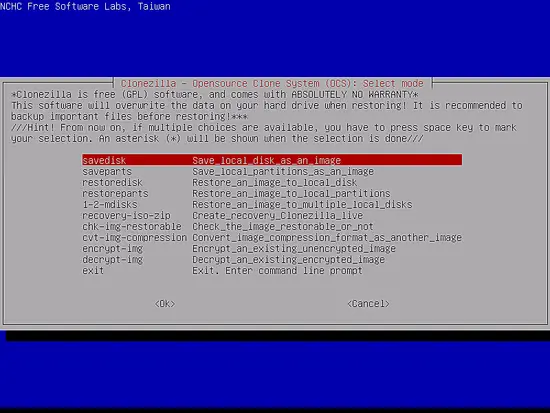
ALT: savedisk 옵션 선택 화면
- 이미지 파일에 붙일 이름 규칙을 정합니다. 설명적 이름과 촬영 날짜를 포함하면 관리가 편합니다(예: centos7-dhcpdns-2025-09-01).
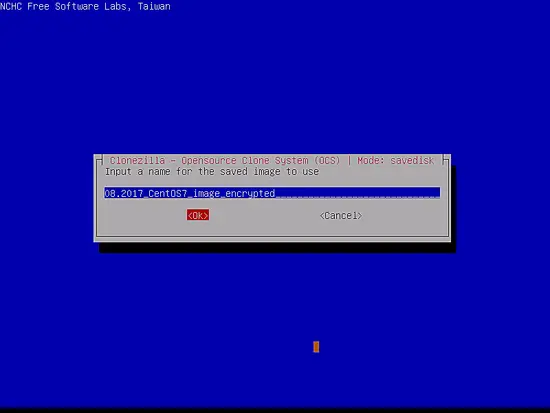
ALT: 이미지 파일 이름 규칙 선택 화면
- 이미지화할 로컬 소스 디스크를 선택합니다. 리눅스 디스크 이름은 다음과 같이 구분됩니다: sda, sdb(물리 디스크), vda/xvda(가상), md0/md127(소프트웨어 RAID). 디스크 시리얼 또는 BIOS 정보를 통해 소스 디스크를 확인하세요.
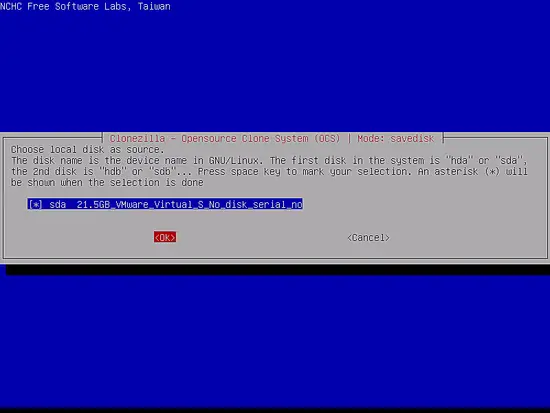
ALT: 소스 디스크 선택 화면, 디스크 목록과 파티션 정보 표시
Tip: LVM이나 RAID 위에 파일시스템이 있는 경우 Clonezilla가 RAID를 조립하거나 LVM을 인식한 다음 이미지를 만들 수 있습니다. 복잡한 구성은 테스트 환경에서 먼저 시도하세요.
- 원본 파일시스템 상태가 양호하다면 ‘Skip checking/reparing source file system’을 선택해 속도를 높일 수 있습니다. 하지만 파일시스템에 문제가 의심되면 체크 후 진행하세요.
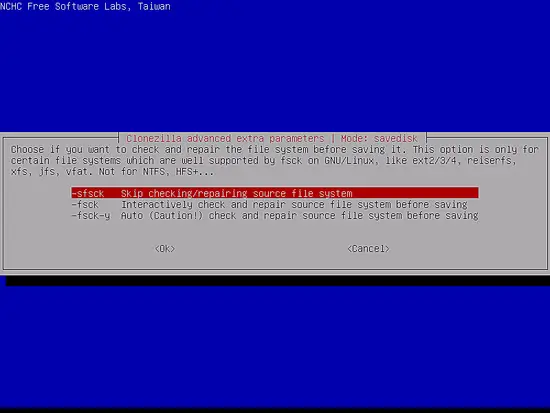
ALT: 원본 파일시스템 검사 건너뛰기 옵션
- 저장한 이미지의 복원 가능성 검사를 건너뛸지 여부를 묻습니다. 검사는 시간을 쓰지만 복원 실패 위험을 줄입니다.
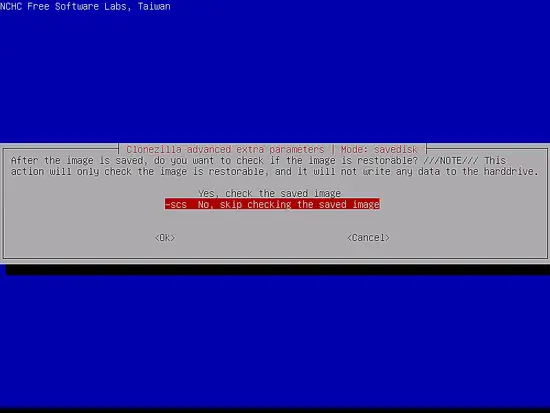
ALT: 저장된 이미지의 복원 가능성 검사 여부 선택 화면
- 보안 요구 사항에 따라 ‘Encrypt the image’를 선택해 이미지 파일을 암호화합니다. Clonezilla는 eCryptfs로 이미지를 암호화합니다. 암호는 꼭 기록하거나 안전한 비밀번호 관리자에 보관하세요.
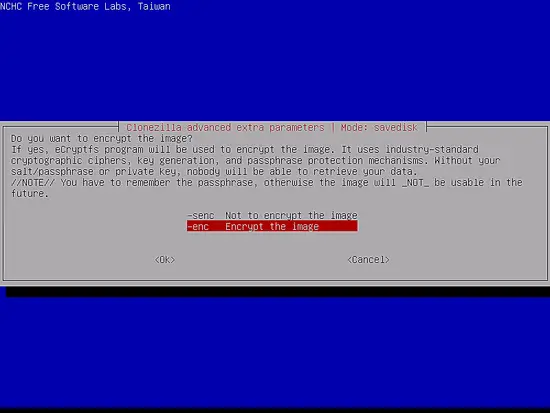
ALT: 이미지 암호화 옵션 화면, eCryptfs 기반 암호화 선택
- 클로닝 완료 후의 동작을 선택하고 암호를 입력합니다. 암호 분실 시 이미지는 복구 불가능하므로 매우 주의해야 합니다.
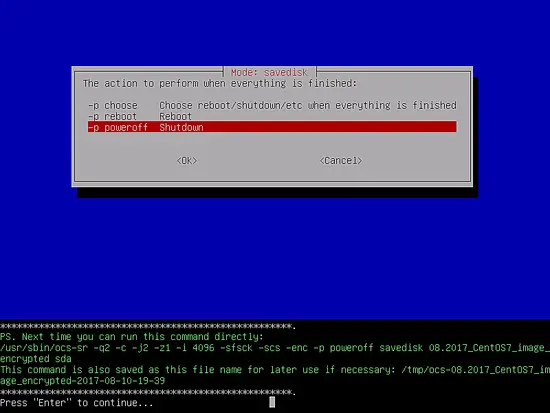
ALT: 작업 완료 후 시스템 동작 선택 화면(종료/재부팅 등)
작업 확인 및 진행
- Clonezilla는 마지막으로 디스크 파티션 테이블 요약을 보여주고 최종 확인을 요청합니다. 내용이 맞으면 ‘yes’로 진행하세요.
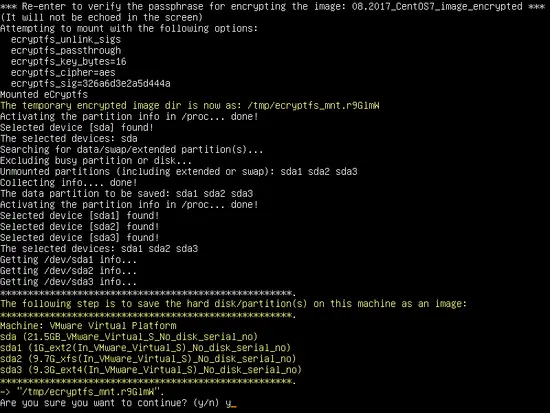
ALT: 최종 설정 검토 화면, 디스크 파티션 요약 표시
- 복제가 시작되면 전송 상태(복제된 블록 비율, 전송 속도, 파티션 크기 등)를 실시간으로 표시합니다.
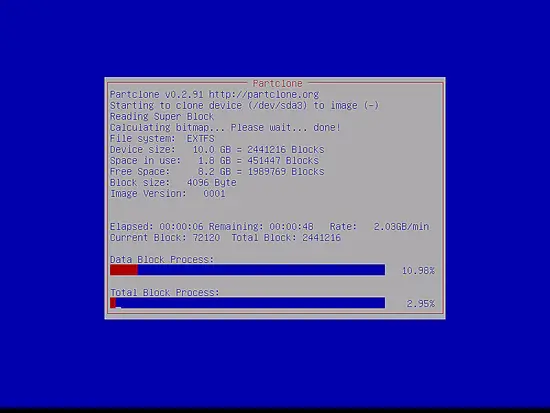
ALT: Clonezilla 복제 진행 상태 화면, 전송률과 진행도 표시
- 작업이 완료되면 시스템은 자동으로 종료하거나 지정한 동작을 수행합니다. 미디어를 제거한 뒤 시스템을 정지하세요.
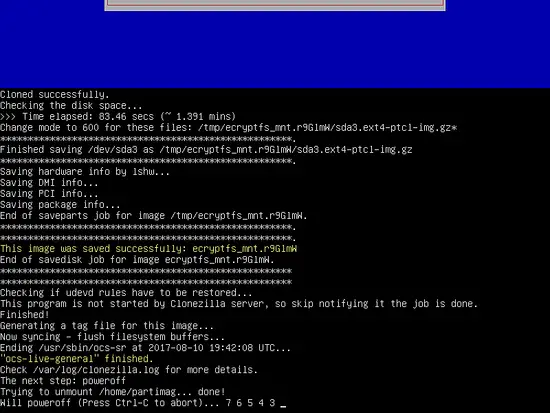
ALT: 디스크 복제 완료 화면, 시스템 종료 카운트다운 표시
결과: 네트워크 공유에 저장된 암호화된 이미지 파일을 사용해 추후 복원 작업을 수행할 수 있습니다.
복원 시나리오(요약)
- 복원 대상 시스템을 Clonezilla 라이브로 부팅합니다.
- ‘device-image’ → 저장소 연결(SMB/NFS/SSH) → 이미지 파일이 있는 디렉터리 선택
- ‘restoredisk’ 또는 ‘restoreparts’ 옵션으로 복원 대상을 지정
- 이미지 암호화된 경우 저장 시 사용한 패스프레이즈를 입력
- 복원 완료 후 부트로더(예: GRUB) 재설정 필요 시 적용
중요: 복원 과정은 대상 디스크의 모든 데이터를 덮어씁니다. 필요한 경우 사전 백업을 별도 보관하세요.
검증, 테스트, Acceptance(Критерии приёмки)
- 이미지 파일이 네트워크 저장소에 정상적으로 생성되었고 파일 크기가 예상 범위(원본 사용량 기반)인지 확인.
- 이미지 복원 테스트를 비프로덕션 환경에서 실행하여 부팅 및 핵심 서비스(DHCP/DNS)가 정상 동작하는지 검증.
- 암호화된 이미지의 경우 암호로 정상적으로 마운트/복호화되는지 확인.
- 백업 주기, 네이밍 규칙, 보관 기간 정책 문서화.
운영자용 체크리스트(롤별 항목)
관리자(서버 소유자):
- 이미지 생성 전 서비스 중단 또는 마이그레이션 계획 수립
- 저장소 접근 권한(쓰기 권한)과 네트워크 설정 확인
- 암호 분실 방지를 위한 키 관리 절차 마련
백업 운영자(관리 엔지니어):
- 부팅 미디어 생성 및 테스트
- Clonezilla 버전과 호환성 확인
- 저장 경로 및 네이밍 규칙 준수
- 복원 절차 문서화 및 정기 복원 테스트 수행
보안 담당자:
- 이미지 파일의 암호화 여부 확인
- 암호화 키 관리 정책 검증
- 네트워크 전송 시 안전한 채널 사용 여부 점검
SOP(표준 운영 절차) 요약
- 변경 창(maintenance window)을 예약하고 관련 이해관계자에게 공지.
- 대상 시스템의 현재 구성(디스크 레이아웃, RAID, LVM)을 문서화.
- Clonezilla ISO 생성 및 부팅 테스트.
- 네트워크 공유 접속 및 권한 확인.
- 이미지 생성(암호화 선택 포함) 및 로그 수집.
- 이미지 복원 테스트를 별도 환경에서 수행.
- 이미지와 로그를 적절한 위치에 보관하고 메타데이터(작성자, 날짜, 원본 디스크 ID)를 기록.
테스트 케이스 및 수락 기준
- 테스트 케이스 1: 이미지 생성 성공
- 입력: 정상 부팅된 Clonezilla, SMB 공유 쓰기 가능
- 예상 결과: 이미지 파일 생성, 로그에 ‘completed successfully’ 표기
- 테스트 케이스 2: 암호화된 이미지 복원
- 입력: 암호화된 이미지, 올바른 패스프레이즈
- 예상 결과: 복원 후 시스템 부팅 및 서비스 정상 작동
- 테스트 케이스 3: 잘못된 패스프레이즈
- 입력: 암호화된 이미지, 잘못된 패스프레이즈
- 예상 결과: 이미지 마운트/복호화 실패, 명확한 오류 메시지
대안 방법 및 언제 선택할지
- rsync + 파일시스템 백업: 파일 단위 증분 백업이 필요하고 복구 시 데이터 선택성이 필요할 때 유리.
- dd: 섹터 단위 복제, 단순하지만 공간 효율성과 파일시스템 인식이 떨어짐.
- fsarchiver: 파일시스템의 논리적 단위 백업을 지원하며 복원 시 유연성 제공.
- 상용 솔루션(Acronis, Veeam 등): GUI 기반 관리, 증분/중복 제거, 중앙 관리 기능 등 대규모 환경에서 편리.
결정 가이드: 전체 디스크 이미지와 빠른 복구 목적이면 Clonezilla; 증분, 파일 단위 복구, 작은 저장 공간을 원하면 rsync/backup 도구 고려.
위험요소 및 완화 방안
- 암호 분실: 패스프레이즈 관리 정책, HSM/비밀번호 관리자 사용 권고.
- 네트워크 전송 실패: 재시도 정책, 네트워크 대역폭 예약, 저장소 중복 구성.
- 이미지 손상: 복제 완료 후 복원 테스트, 체크섬(가능하면 파일시스템 레벨의 해시) 유지.
보안 및 개인정보 고려사항
- 이미지에는 시스템의 인증키, 호스트 구성 정보가 포함될 수 있어 엄격한 접근 제어가 필요합니다.
- 암호화된 이미지를 저장하더라도 저장소 접근 권한 제어와 전송 보안(SMB signing, VPN 또는 전용 네트워크)을 권장합니다.
복원 후 확인 체크리스트
- 시스템 정상 부팅
- 주요 서비스(DHCP/DNS)의 동작 확인: 바인딩된 인터페이스, 데이터베이스 로드 여부
- 네트워크 설정(고정 IP, 라우팅, DNS) 정상화
- SSH/관리자 접속 확인
운영 확장 및 자동화 아이디어
- PXE + Clonezilla 서버를 구축해 원격 대량 배포 및 이미지 수집 자동화
- 이미지 보관소에 이미지 메타데이터(CSV/DB)를 기록해 검색과 롤백 관리
- 정기 복원 테스트 스케줄과 결과 자동 알림
핵심 요약
- Clonezilla는 전체 디스크 이미지화에 강력한 오픈소스 도구입니다.
- 네트워크 저장소에 암호화된 이미지를 안전하게 보관할 수 있으나, 패스프레이즈 관리가 관건입니다.
- 운영 서버를 이미지화할 때는 서비스 중단/마이그레이션 계획이 필수입니다.
- 복원 테스트와 문서화는 백업 신뢰도의 핵심입니다.
추가 자료 및 참고
- Clonezilla 공식 다운로드: http://clonezilla.org/downloads.php
감사의 말: 이 가이드는 실무에서 프로덕션 서버의 디스크 이미지를 안전하게 관리하는 데 목적을 둡니다. 구성에 따라 추가 단계(예: LVM/RAID 조립, 부트로더 재설정)가 필요할 수 있으니, 중요한 시스템은 먼저 테스트 환경에서 시도하세요.



